Pohon hierarki Linux Mint menjadikannya distribusi Linux berbasis Debian berbasis Ubuntu yang digerakkan oleh komunitas. Atribut historis dan perkembangan dari distro Linux ini menjadikannya kandidat yang ideal untuk menawarkan aplikasi bundel sumber terbuka dan gratis ke sejumlah besar pengguna komunitas Linux. Selain itu, setelah menyelesaikan dukungan multimedia out-of-the-box, pengguna langsung mendapatkan keuntungan dari dukungan perangkat lunak berpemilik melalui codec multimedia.
Kelebihan Linux Mint
Karena Linux Mint memiliki DNA yang sama dengan distro Ubuntu, dan kami sangat menyadari reputasi Ubuntu di komunitas Linux, Anda mungkin bertanya pada diri sendiri mengapa Anda harus beralih sisi ketika popularitas Ubuntu berbicara lebih banyak. Tidak banyak perbedaan dalam arsitektur fungsional dan desain dari kedua distro Linux tersebut. Namun, jejak Linux Mint yang berdampak di komunitas Linux meskipun merupakan setetes di lautan distro Linux terkemuka bukan karena beberapa fitur unik yang dihadirkannya tetapi karena penanganannya. Seorang pemula cenderung tidak terjebak pada lalu lintas penggunaan OS di Linux Mint daripada di distro Linux lain karena mungkin mengharuskan pengguna untuk memiliki gagasan tentang tujuan fungsional OS yang ingin mereka capai.
Jika kita ingin dengan cepat menampilkan fitur komparatif unik Linux Mint yang mengungguli distro Linux populer lainnya, itu adalah sebagai berikut.
Penggunaan Memori Rendah Kayu Manis
Linux Mint memprioritaskan kinerja daripada prospek. Dengan demikian, ia menganggap beberapa fitur di distro Linux seperti desktop GNOME Ubuntu tidak perlu dan mengabaikan penerapannya di desktop Cinnamon untuk mengoptimalkan penggunaan memorinya. Sentuhan ringannya pada sumber daya memberikan keunggulan kinerja yang luar biasa sehingga menjadikannya favorit untuk komputer yang dikaitkan dengan konfigurasi lama.
Pengelola Perangkat Lunak yang Cepat, Ramping, dan Ringan
Distro Linux ini memberi Anda kinerja yang cepat saat menangani sumber daya dari pusat perangkat lunaknya. Interaksinya cepat, dan kecepatan pemuatannya karena tidak memakan terlalu banyak sumber daya.
Lebih Banyak Fitur di Sumber Daya Perangkat Lunaknya
Fitur sumber daya perangkat lunak penting yang akan Anda temukan di sebagian besar distro Linux termasuk cara yang efisien untuk mengelola dan mengembalikan pengaturan sistem dan juga kemudahan mengelola repositori paket. Linux Mint melangkah lebih jauh ke dalam fitur sumber daya perangkat lunak dengan menawarkan opsi seperti menghapus entri duplikat dan paket asing dengan mudah dan menambahkan kunci yang hilang tanpa harus menjadi ahli Linux. Ini juga mengotomatiskan pemecahan masalah sumber perangkat lunak.
Lebih Banyak Desklet, Applet, dan Tema
Instalasi tema mungkin bukan ilmu roket di distro Linux lainnya, tetapi Linux Mint melakukan pekerjaan yang cepat dan lebih baik. Pemasangan alat baru seperti tweak GNOME tidak berlaku di platformnya bagi Anda untuk mengonfigurasi dan menggunakan tema alternatif. Anda hanya perlu memahami cara menggunakan pengaturan sistemnya.
Pengaturan Sistem Temanya, dibayangi oleh dapatkan lebih banyak online opsi, memberi Anda akses ke opsi tema berbasis komunitas lainnya. Desain pengaturannya dikonfigurasi untuk melayani applet dan desklet secara terpisah.
Aplikasi Default
Pertimbangkan penggunaan distro Ubuntu, dan distro Linux ini memungkinkan Anda mengkonfigurasi dan menginstal codec yang diperlukan selama instalasi OS. Kegagalan untuk melakukannya dapat menyebabkan beberapa tantangan kinerja sistem. Anda juga dapat menginstal paket yang hilang ini melalui perintah paket yang relevan karena Pusat Perangkat Lunak Ubuntu tidak mungkin mencantumkannya untuk Anda. Dengan Linux mint, Manajer Perangkat Lunaknya efektif dalam mengambil paket-paket tersebut melalui pencarian sederhana. Anda tidak perlu menghabiskan terlalu banyak waktu pada utilitas baris perintah.
Dukungan Jangka Panjang untuk Banyak Pilihan Desktopnya
Pembaruan sistem dan keamanan 5 tahun ditawarkan di atas meja untuk edisi desktop Linux Mint mana pun (Cinnamon, XFCE, atau MATE) yang Anda pilih untuk digunakan atau digunakan. Fleksibilitas dukungan pembaruan sistem dengan edisi desktop mana pun tidak demikian dengan semua distro Linux. Dukungan pembaruan sistem jangka panjang mereka mungkin hanya berlaku untuk edisi desktop tertentu.
Snap Store Dinonaktifkan secara Default
Ada beberapa riak yang meresahkan di komunitas Linux karena keputusan Canonical untuk menggabungkan-mengganti beberapa aspek APT dengan Snap. Keputusan ini tidak mempertimbangkan persetujuan pengguna Linux dan memaksa beberapa dari mereka untuk menyingkirkan lencana loyalitas mereka mengenai beberapa rasa Ubuntu. Linux Mint mempertimbangkan persetujuan pengguna ini secara serius dengan menonaktifkan Snap secara default. Anda dapat mengaktifkan dan mengonfigurasi Snap di Linux Mint melalui pengelola paket APT jika Anda merasa ingin menggunakannya.
Banyak Aplikasi Pra-Instal
Paket cepat dan manajer pembaruannya memungkinkan Anda membuat pilihan pembaruan yang diinginkan, melihat pratinjau riwayat pembaruan sistem, dan mendetail dengan setiap info pembaruan paket. Anda hanya akan menghargai fungsionalitas tajam ini ketika Anda mendapatkan sesi interaktif satu-satu dengan Linux Mint. Pengelola pembaruan juga memberi Anda akses langsung ke TimeShift untuk sesi pencadangan dan/atau pemulihan cepat melalui satu klik.
Linux Mint 20.1 Rilis Ulyssa
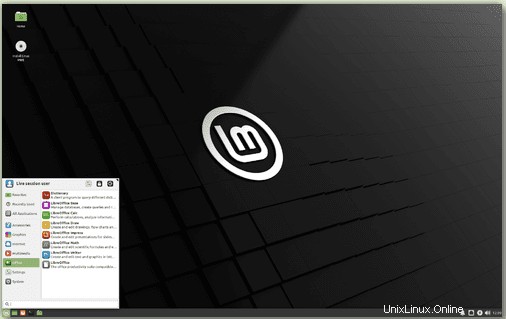
Penting bagi Anda untuk mendapatkan pratinjau sisi positif Linux Mint sebelum kami meninjau rilis versi Linux Mint 20.1. Anda sekarang akan memahami pembaruan fitur atau dukungan peningkatan yang ditawarkan distro Linux yang baru ditingkatkan ini kepada penggunanya. Karena rilis versi Linux Mint 20.1 ini adalah anggota dari keluarga seri Linux Mint 20, ini memenuhi syarat sebagai rilis poin pertama. Pengembang di balik rilis versi 20.1 memiliki banyak peningkatan untuk menampilkan aplikasi dan perbaikan bug yang terkait dengan variannya:MATE, XFCE, dan Cinnamon. Dukungan rilis baru ini diperluas hingga 2025, memberi Anda cukup waktu untuk menikmati penyempurnaan pengalaman desktop baru.
Aplikasi Web
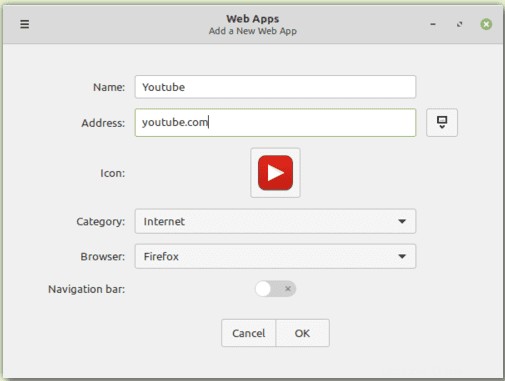
Linux Mint 20.1 memperkenalkan peserta pertama ini di karpet merah yang digulung untuk menampilkan sentuhan unik tentang cara kami menangani aplikasi web. Anda sekarang dapat mengubah dan berinteraksi dengan aplikasi web Anda dengan cara yang sama atau cara Anda menangani aplikasi desktop Anda. Fitur ini tersedia melalui utilitas yang baru disertakan yang disebut Manajer Aplikasi Web. Saat diluncurkan, ia meminta nama dan alamat situs web dan menggunakannya untuk mengubah situs web Anda menjadi merasa seperti asli aplikasi desktop. Jika Anda telah berinteraksi dengan kerangka kerja Electron, manajer Aplikasi Web ini bekerja dengan cara yang sama. Itu membuat pembungkus Elektron berdasarkan detail situs web yang Anda buat, lalu mengemasnya sebagai pintasan yang dapat diakses dari lingkungan desktop Anda. Perilakunya akan seperti aplikasi asli karena akan beroperasi secara independen dan diluncurkan dengan mudah dari jendela terpisah. Pertimbangkan untuk menggunakan aplikasi ini ketika berhadapan dengan platform web seperti WhatsApp Web dan YouTube karena mereka memiliki peluang terendah untuk mengkompromikan informasi sensitif pengguna. Mengonversi situs web yang terkait dengan gaya hidup finansial Anda menjadi aplikasi desktop bisa berisiko.
Proses yang terlibat mudah dan langsung.
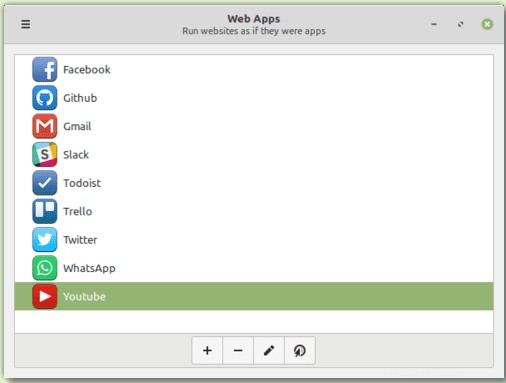
Anda dapat mencapai pandangan seperti berikut.
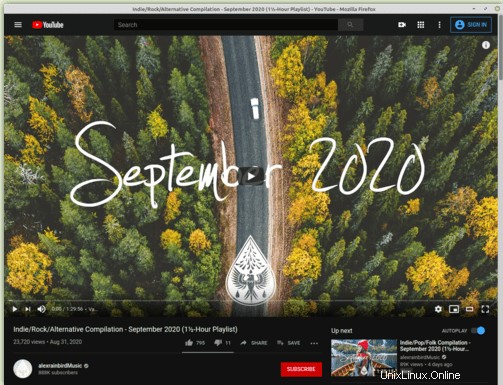
Ini mencakup aplikasi web Anda yang dikonversi bersama aplikasi sistem lain di menu aplikasi OS Anda.
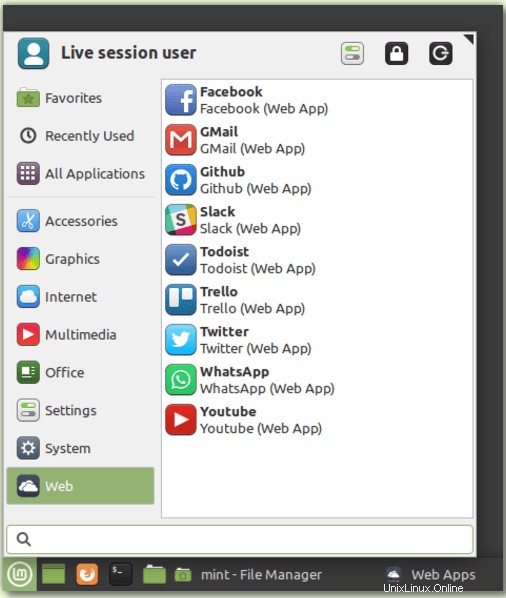
Fleksibilitas multitasking antar aplikasi di lingkungan desktop menggantikan kasus pengguna browser web.
Aplikasi Hypnotix IPTV
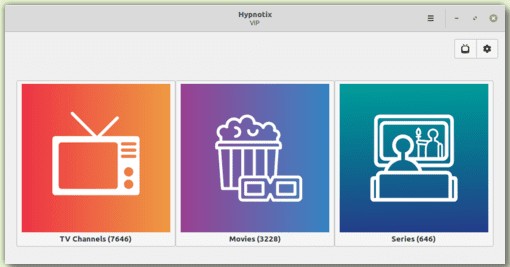
Linux Mint 20.1 juga memperkenalkan cara keren dan mewah untuk memenuhi kebutuhan hiburan Anda melalui pemutar IPTV Hypnotix yang melayani daftar putar M3U.
Karena mendukung Live TV, Anda hanya perlu memiliki koneksi internet yang stabil untuk menikmati streaming TV premium gratis di berita, musik, dan video. Anda juga dapat menyesuaikan aliran Anda untuk daftar putar .mp3 yang didukungnya.
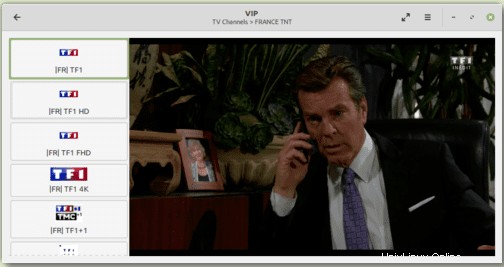
Tergantung pada penyedia IPTV atau daftar putar yang sedang Anda gunakan, bagian VOD (Video on Demand) melalui aplikasi ini memungkinkan Anda menikmati berbagai format yang didukung film dan beberapa serial TV yang mendebarkan.
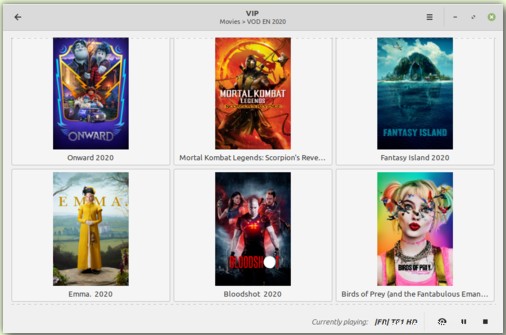
Karena Linux Mint tidak mengatributkan dirinya sebagai penyedia IPTV, hal itu seharusnya tidak membuat Anda takut. Aplikasi Hypnotix mengemas penyedia IPTV gratisnya, yaitu Free-IPTV, yang menjamin Anda Saluran Televisi Langsung gratis dan tersedia untuk umum.
Peningkatan dalam Pencetakan dan Pemindaian
Jika Anda menemukan diri Anda menggunakan versi distro Linux Ubuntu 18.04 dan Linux Mint 19.3 atau versi lain yang lebih muda sebelum ini, maka Anda dapat mengingat bahwa penggunaan printer dan pemindai Anda bergantung pada driver kompatibel yang tersedia. Terlepas dari apakah Anda harus mengonfigurasinya secara manual atau datang dengan Kernel Linux, ketersediaannya adalah wajib.
Versi distro Ubuntu 20.04 dan Linux Mint 20 hadir dengan pengiriman kejutan driver ippusbxd. Arsitektur fungsional driver ini melapisi IPP (Internet Printing Protocol) di atas fungsionalitas USB. Konsep ini kemudian menghasilkan apa yang kita semua kenal sebagai pemindaian atau pencetakan tanpa driver. Ini menciptakan cara standar untuk mendeteksi dan menggunakan perangkat tanpa instalasi dan konfigurasi driver lebih lanjut. Kegembiraan inovasi ini datang dengan jatuhnya ippusbxd karena sayaPP melalui USB memintas pengemudi secara paksa dan kemudian menghambat efisiensi fungsionalnya.
Linux Mint 20.1 mengecualikan kebutuhan ippusbxd dan mengembalikan fungsi pencetakan dan pemindaian OS yang lebih lama yang berlaku di versi sebelumnya, yaitu, Linux Mint 19.x mundur. Namun, printer dan pemindai HP akan menikmati peningkatan driver HPLIP ke versi 3.20.11 untuk dukungan terbaru dalam kebutuhan pencetakan dan pemindaian pengguna. Bagian dokumentasi distro Linux ini menyisakan slot untuk driver Sane-Airscan dan IPP-USB, yang dapat diakses melalui repositori Linux Mint 20.1. Mereka adalah kandidat driver yang sempurna untuk printer dan pemindai yang tidak kompatibel dengan driver perangkat lunak sekunder lainnya.
Peningkatan Xapps
Linux Mint 20.1 telah membuat Slick Greeter format jam aplikasi dapat dikonfigurasi terkait layar loginnya. Aplikasi editor Xed sekarang melayani penutupan otomatis tanda kurung untuk pengguna yang menjadikannya editor kode sumber favorit mereka. Bagi mereka yang terikat pada Xviewer aplikasi, Anda mungkin sebelumnya merasa sulit untuk mengelola perilaku sekunder dan utama roda mouse atau kemiringan karena fleksibilitas konfigurasi yang terbatas. Di bawah Linux Mint 20.1, Anda memiliki fleksibilitas konfigurasi yang lengkap. Juga, Pix aplikasi memungkinkan penggunanya untuk menerapkan filter berdasarkan peringkat.
Peningkatan Karya Seni
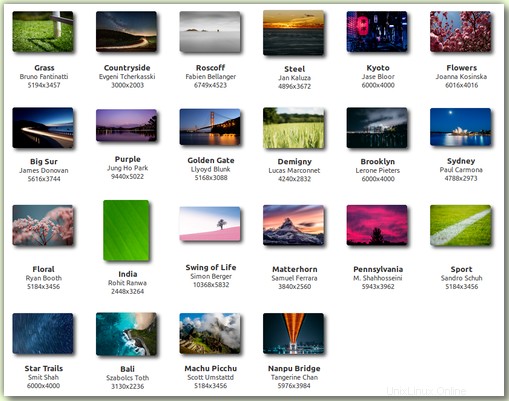
Ketentuan dan koleksi latar belakang sistem di Linux Mint 20.1 hanya dapat digambarkan sebagai luar biasa. Anda tidak akan pernah melewatkan latar belakang menawan dari koleksi yang tersedia untuk memenuhi kebutuhan mempercantik sistem Linux Mint Anda.
Peningkatan Lainnya
Di bawah Seluloid, akselerasi video perangkat keras diaktifkan secara default untuk mengurangi penggunaan CPU, kinerja yang lebih baik, dan pemutaran yang lebih lancar. Ini adalah hasil yang terbukti di sebagian besar komputer pengguna. PackageKit sekarang menangani manajer driver karena fitur resolusi dependensi paket yang lebih kuat dan peningkatan luar biasa pada antarmuka penggunanya. Repositori Linux Mint 20.1 sekarang menjadi host Chromium . Jika Anda menindaklanjuti permen y stem dan mintdriver s proyek, mereka saat ini berada di bawah backport rilis sebelumnya dengan terjemahan yang disesuaikan secara individual. Ada juga peningkatan yang signifikan di zona drop dan antarmuka pengguna mintupload pengelola unggahan.
Strategi LTS
Seperti yang disebutkan sebelumnya, Linux Mint 20.1 akan mengalokasikan pembaruan keamanan untuk komunitas penggunanya hingga tahun 2025. Hingga kalender 2022, versi Linux Mint mendatang yang ingin menggantikan Linux Mint 20.1 akan menggunakan basis paket yang serupa dengannya. Langkah ini memungkinkan pengguna secara fleksibel untuk melakukan peningkatan di masa mendatang dari Linux Mint 20.1 ke rilis versi lain yang akan tersedia. Sekali lagi, hingga periode kalender 2022 yang sama, pengembang Linux Mint hanya akan fokus pada basis paket rilis versi 20.1 ini dan tidak akan mempertimbangkan pengembangan basis paket lainnya.
Cara Meningkatkan ke Linux Mint 20.1
Dengan asumsi bahwa Anda adalah penggemar berat Linux Mint dan saat ini menjalankan versi rilis Linux Mint 20, penggunaan berkelanjutan dan pembaruan distro Linux ini seharusnya telah meminta Anda untuk merilis versi Linux Mint 20.1 baru melalui terminal atau manajer pembaruan perangkat lunaknya . Terlepas dari apakah Anda menggunakan prompt atau tidak, Anda dapat menyelesaikan pemutakhiran ini dengan dua pendekatan. Beberapa keadaan mungkin mengharuskan Anda menunggu satu atau dua hari untuk pemberitahuan pembaruan sebelum melanjutkan dengan peningkatan.
1. Melalui Pengelola Pembaruan
Ini adalah cara yang disarankan untuk meningkatkan ke Linux Mint 20.1. Pertama, Anda harus menonaktifkan screensaver OS Anda untuk menyelamatkan diri dari gangguan layar yang tidak perlu dan mengganggu selama proses peningkatan. Juga, pastikan bahwa pengelola Pembaruan yang Anda gunakan adalah versi terbaru dengan meluncurkannya dan menerapkan pembaruan yang tersedia. Lacak panel Update Manager, klik menu edit, dan terakhir Tingkatkan ke Linux Mint 20.1 Ulyssa. Wizard sistem akan muncul dengan beberapa informasi untuk Anda tindak lanjuti. Oleh karena itu, Anda harus menunggu hingga proses latar belakang yang diperlukan selesai. Proses menunggu mungkin memakan waktu cukup lama, jangan diganggu. Pembaruan akan selesai dalam waktu singkat, dan Anda akan dapat mem-boot ulang mesin Anda untuk mengakses Linux Mint 20.1 Ulyssa yang baru dan lebih baik.
Memperbarui Item Menu dari Grub Bootloader
Pendekatan pemutakhiran Manajer Pembaruan mungkin gagal memperbarui item menu pemuat Grub Anda. Versi Linux Mint Anda mungkin masih membaca 20 bukannya 20.1, yang agak tidak berbahaya. Tetapi jika Anda ingin pemutakhiran Mint Anda juga tercermin pada menu Grub Bootloader, jalankan perintah berikut di terminal Mint Anda dengan hak istimewa Sudo dan kemudian restart sistem Anda.
$ sudo update-grub
2. Melalui Terminal
Atau, Anda dapat mencapai peningkatan cepat ke Linux Mint 20.1 melalui perintah terminal tetapi tetap memastikan bahwa Anda adalah pengguna sudoer atau memiliki hak istimewa Sudo yang diperlukan untuk menjalankan perintah dengan benar. Pertimbangkan pendekatan ini saat menghadapi tantangan dari pendekatan pemutakhiran Update Manager.
Langkah pertama sebelum melakukan upgrade Mint 20.1 adalah memperbarui daftar sumber . Jika saat ini Anda adalah pengguna Mint 20, daftar sumber Anda akan berada di bawah Ulyan, dan kami perlu bekerja dengan sumber Ulyssa. Kami dapat memperbaiki masalah ini dari terminal kami dengan perintah satu baris berikut. Jika sumber Anda saat ini menggunakan nama lain, edit perintah jika perlu.
$ sudo sed -i 's/ulyana/ulyssa/g' /etc/apt/sources.list.d/official-package-repositories.list
Perbarui sistem Anda dan jalankan perintah pemutakhiran.
$ sudo apt update && sudo apt dist-upgrade
Rehat sejenak saat perintah berjalan dan kembali setelah selesai. Nyalakan ulang sistem Anda dan sambut diri Anda sendiri di Linux Mint 20.1 Ulyssa.
Mempertimbangkan Instalasi Baru Linux Mint 20.1?
Beberapa pengguna mungkin menginginkan instalasi Linux Mint 20.1 yang bersih dan segar. Lokasi mirror berikut akan melayani pengunduhan semua rasa (MATE, XFCE, dan Cinnamon). Lokasi mirror cenderung untuk memperbarui dan memanfaatkan rasa Linux Mint terbaru untuk menghindari file .iso yang berlebihan.
Unduh Linux Mint 20.1 Kayu Manis 64-Bit
Unduh Linux Mint 20.1 Cinnamon 64-Bit Edge (dengan Kernel 5.8)
Unduh Linux Mint 20.1 MATE
Unduh Linux Mint 20.1 XFCE
Checksum yang terkait dengan file ISO Linux Mint 20.1 ini dapat diakses dari tautan ini.
Setelah berhasil mengunduh file ISO ini, gunakan stik USB untuk membuat gambar .iso terkait sebelum menginstal salah satunya di mesin Anda. Atau, jika Anda ingin menguji desain arsitektur dan fungsionalitasnya terlebih dahulu, Anda dapat menjalankannya di mesin virtual seperti kotak GNOME dan virt-manager.
Pemikiran Terakhir
Untuk varian Linux Mint 20.1 yang tersedia, Anda akan merasakan lingkungan desktop XFCE 4.14, Cinnamon 4.8, dan MATE Desktop 1.24. Anda mungkin juga mempertimbangkan instalasi baru Linux Mint 20.1. Jika demikian, file .iso yang Anda pilih untuk diunduh harus merupakan Kernel 5.8 edge . Ini adalah versi Kernel terbaru dan kaya fitur dibandingkan dengan Kernel 5.4 yang umum. Selain itu, Anda mendapatkan lebih banyak manfaat dari dukungan perangkat keras dan driver yang terkait dengannya.
Nikmati rilis versi Linux Mint 20.1 yang segar dan elegan!